우리가하는 것만 큼 빠르게 종이가 없어지고 있습니다모두 좋아합니다. 사람들은 여전히 명함을 사용하여 연락처 정보를 교환합니다. 종종 이름과 전화 번호 이상이 필요하며 명함이 가장 빠른 방법입니다. 유일한 문제는 명함을 추적하고 물론 휴대폰에 저장하는 것을 기억하는 것입니다. 드랍 : 교환 명함 스캔 할 수있는 iOS 및 Android 용 무료 앱입니다.명함을 찾아 휴대 전화의 연락처에 저장합니다. 카드에서 정보를 읽고 vCard로 변환하여 iPhone과 Android 전화에서 모두 읽을 수있는 앱입니다.
또한 깔끔한 '컨퍼런스'기능을 제공합니다.스캔 한 카드는 스캔 한 위치에 위치 태그가 지정됩니다. 동일한 위치에 스캔 된 여러 카드가있는 경우, 앱은 회의 또는 유사한 네트워킹 이벤트에서 많은 사람들을 만났다는 가정하에 그룹화됩니다. 앱을 사용하여 명함을 스캔하거나 카메라 롤에 저장된 명함을 '읽는'데 사용할 수 있습니다.
카드 스캔
Drop을 다운로드하여 엽니 다. 스캔하려는 실제 명함이있는 경우 VCARDS 탭을 선택하십시오. 작은 스캔 버튼을 누르고 앱이 카메라를 사용하도록 허용합니다. 카메라 안에 카드를 놓고 사진을 찍습니다. 이미 카드 사진을 찍었고 카메라 롤에있는 경우 미디어 탭으로 전환하고 기기 저장소에서 사진을 선택합니다.

Drop이 카드를 분석하고 읽을 때까지 기다립니다.그것에 대한 정보. 카드에서 이름, 전화 번호, 주소 및 소셜 미디어 계정을 올바르게 식별 할 수 있습니다. 완료되면 앱이나 연락처에 저장할 수 있습니다.
드롭을 사용하면 스캔 한 카드를 선택할 수 있습니다지오 태깅되었거나 연락처에 자동으로 추가되어야하는 경우 앱 설정에서이를 전환 할 수 있습니다. 오른쪽 상단에있는 톱니 바퀴 아이콘을 눌러 앱 설정으로 이동합니다.

한계
그러나 Drop은 대부분 훌륭하게 작동합니다.카드를 스캔 할 때 이름을 잘못 읽었으므로 OCR에 약간의 작업이 필요합니다. 또한 앱은 카드 당 하나의 주소 만 인식 할 수 있습니다. 내가 스캔 한 카드에는 시설의 두 가지 지점에 맞는 두 개의 주소와 별도의 전화 번호 세트가있었습니다. 앱은 그 중 하나만 읽을 수 있었지만 연락처 자체를 저장하는 방법에 제한이있을 수 있습니다.

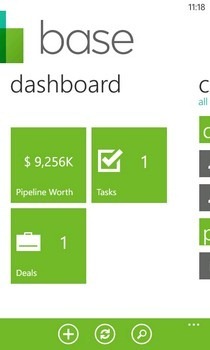



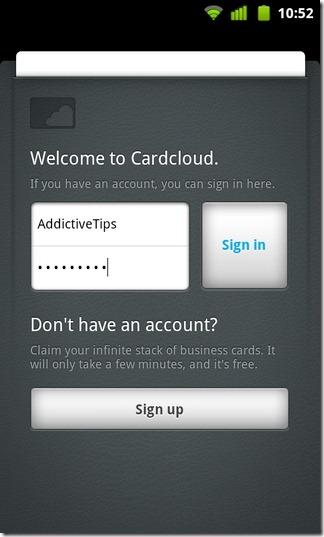
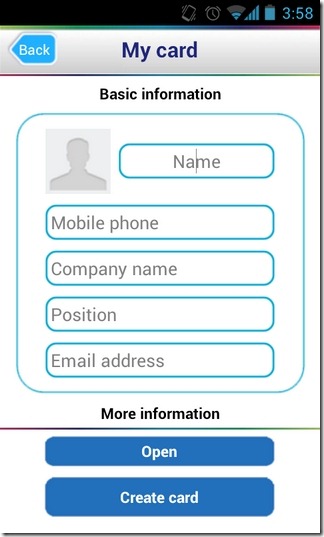





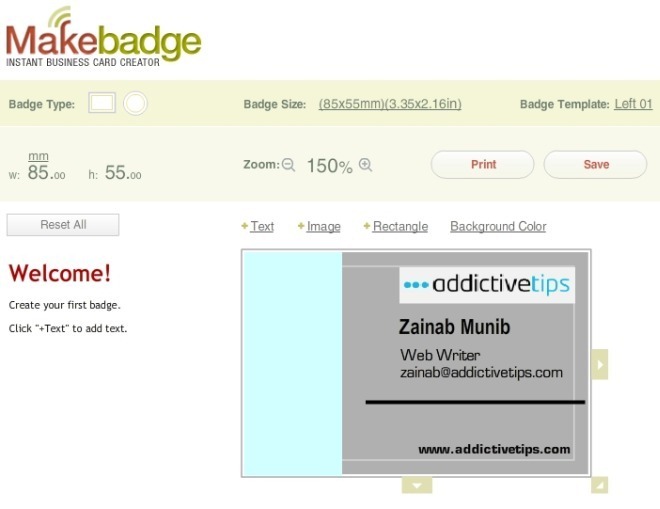
코멘트